应大家的要求,这一集我想介绍一下去水印视频下载和视频剪辑的软件,以及基本的操作,希望大家喜欢。首先我用的是安卓手机,果机我没有拿来做过 teat talk, 不是太清楚。 这些就是我平时会比较多用到的相关软件了。分为三类。第一类当然就是短视频类的应用,包括 dog、 抖音、快手、西瓜视频、皮皮虾等。平时我一有空就会打开这些软件,刷上一会,看看有没有值得搬运、二次创作的视频。还有就是能获得一些思路灵感,以及目前短视频的分享。 第二类就是下载软件了。不同的短视频应用需要用到不同的下载软件,比如这个看名字就知道是用来下载抖音视频的。这一个支持很多的平台,我主要用来下快手的视频。 这些软件的主要特点就是能下载无水印的视频。这几个软件都可以去贝斯德后的酷玩市场下载到。如果这里哪个软件你找不到,可以在视频的下面留言,我会更新 链接。第三类就是视频剪辑类的软件。我主要就用两个,快剪辑和剪映。百分之九十的情况下我会用剪映。抖音官方出品功能都是针对抖音短视频的,也很容易使用。 快剪辑其实也很好用,但是升级了以后,不买 vip 就不能导出不带水印的视频了。如果你已经是 vip 了,也可以用快剪辑。而且快剪辑可以导入并编辑 gif, 然后导出成视频。这个功能剪映目前还没有,这也是我还留着快剪辑的主要原因。这一期的视频操作我都会以剪映为例, 我们先去抖音找一个视频下载。比如我们看看这个罗老师的视频, 声明一下,我不是裸粉,也不是吹黑,就是听听相声,但从来不买。哦,不对,是下次一定买的群体。好,言归正传。找到你想要下载的视频后,我们点分享, 选复制链接。看到提示复制链接成功。就是复制好了,退出抖音。打开这个抖音下载助手, 粘贴链接。点这个搜索按钮,软件就会下载这个视频到你手机的开门文件夹。下载完的视频是没有水印的,可以直接拿来用。如果你要下快手、西瓜之类的,只是用到的软件会不同,具体操作也都是大同小异,我就不一一演示了。 接下来开始更改视频内容。打开剪映点,开始创作。选择并导入你刚才下载的这个视频。好,现在你看到的这个界面就是基本的视频编辑界面了。下方是工具栏,这里是时间轴,上面是预览界面。 我们先给整段视频做一个性价。先做这一步可以避免剪辑,之后再为每一段都做同样的操作。我们先在时间轴选取整段视频,点选编辑, 连选镜像,这样就可以了。 从文字上你可以看到整个视频都左右互换了,但是对视频画面内容的表现其实并没有什么影响。然后我们再做个菜,切。 点选整个片段,选编辑,选裁剪。根据需要,你可以改变视频的长宽比例,这里我们选自由。然后你可以拉伸移动玉兰界面的九宫框,来进行画面的裁切和移动。完成后点选决定。 现在你可以看到我把画面裁切为近似一比一的正方形,上下会有很大的黑边。你可以直接在这个上面加字幕或者其他特效。这里我们加个最简单的画布模糊的效果。先取消对时间轴片段的选择, 工具栏里找到背景,然后选画不模糊,根据需要选择模糊强度, 然后点选确定。这样这个视频就被加上了一个上下画布模糊的效果。然后我们再来截取一个片段做片头,移动时间轴到你需要截取片段的开始,点点剪辑,然后点分割。再移动时间轴到你需要的结束点, 同样剪辑分割好,这样你就截取了一段视频。现在还不能把这段视频放到片头,你要先复制一份,点选这一段片段,工具选项,拖到最后,点选复制。这样你就有了两段一样的片段。 点按其中任意一段拖动到视频的最前面,这样就加了一个片头了。 然后我们可以开始添加字幕,点选文字,新建文本,输入文字, 可以根据需要选择你喜欢的字体样式等等。完成后可以直接看到预览。点按并拖动这个图标,可以进行缩放和旋转。 点按文字后拖动,可以摆放到你需要的位置。时间轴上会多一条字幕的。时间轴可以拖动更改字幕显示的其实时间点。 基本这样。一整套下来,一个视频就完全改头换面了。我们看一下和原视频对比的效果, 这样传到 tikok 就不可能被 ai 判断为重复视频了。整个流程熟悉以后,大概两三分钟左右就可以完成对一个视频的基本编辑了。

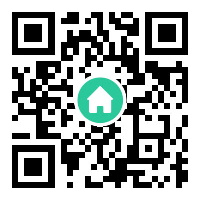
 上一篇
上一篇 




